一、导图
centos下搭建Jenkins持续集成环境(安装jenkins)
二、安装JDK
yum install -y java
三、下载Jenkins和maven
查看jenkins版本 http://pkg.jenkins-ci.org/redhat-stable/
下载maven:
wget http://repos.fedorapeople.org/repos/dchen/apache-maven/epel-apache-maven.repo -O /etc/yum.repos.d/epel-apache-maven.repo
下载jenkins:
wget http://pkg.jenkins-ci.org/redhat-stable/jenkins-2.204.5-1.1.noarch.rpm
四、安装maven
yum -y install apache-maven
五、安装jenkins
rpm -ivh jenkins-2.7.3-1.1.noarch.rpm
配置jenkins的端口
vi /etc/sysconfig/jenkins
找到修改端口号:
JENKINS_PORT=”8080” 此端口不冲突可以不修改
六、启动jenkins
service jenkins start/stop/restart
安装成功后Jenkins将作为一个守护进程随系统启动
系统会创建一个“jenkins”用户来允许这个服务,如果改变服务所有者,同时需要修改/var/log/jenkins, /var/lib/jenkins, 和/var/cache/jenkins的所有者
启动的时候将从/etc/sysconfig/jenkins获取配置参数
默认情况下,Jenkins运行在8080端口,在浏览器中直接访问该端进行服务配置
Jenkins的RPM仓库配置被加到/etc/yum.repos.d/jenkins.repo
七、打开jenkins
在浏览器中访问
首次进入会要求输入初始密码如下图,
初始密码在:/var/lib/jenkins/secrets/initialAdminPassword 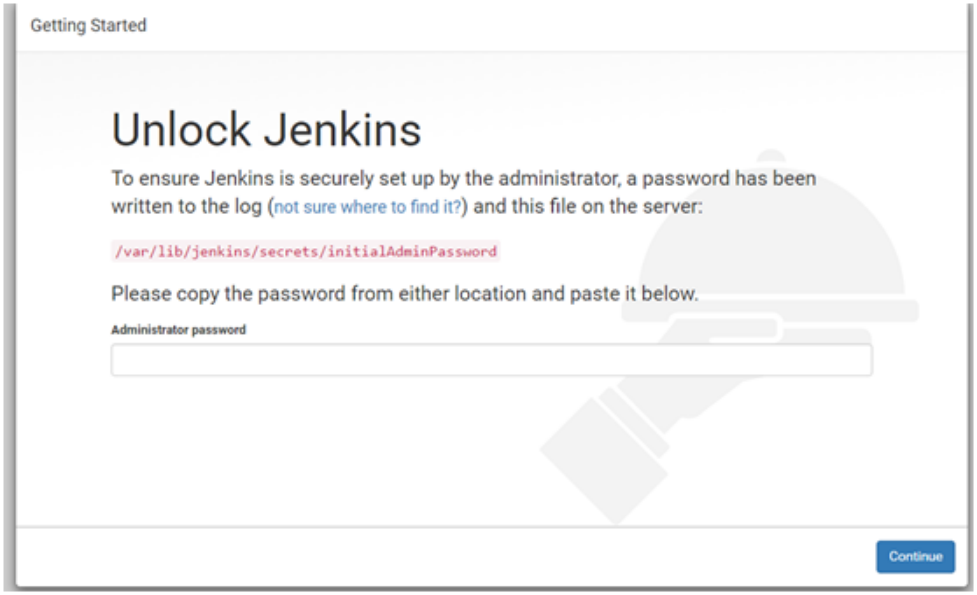
选择“Install suggested plugins”安装默认的插件,下面Jenkins就会自己去下载相关的插件进行安装。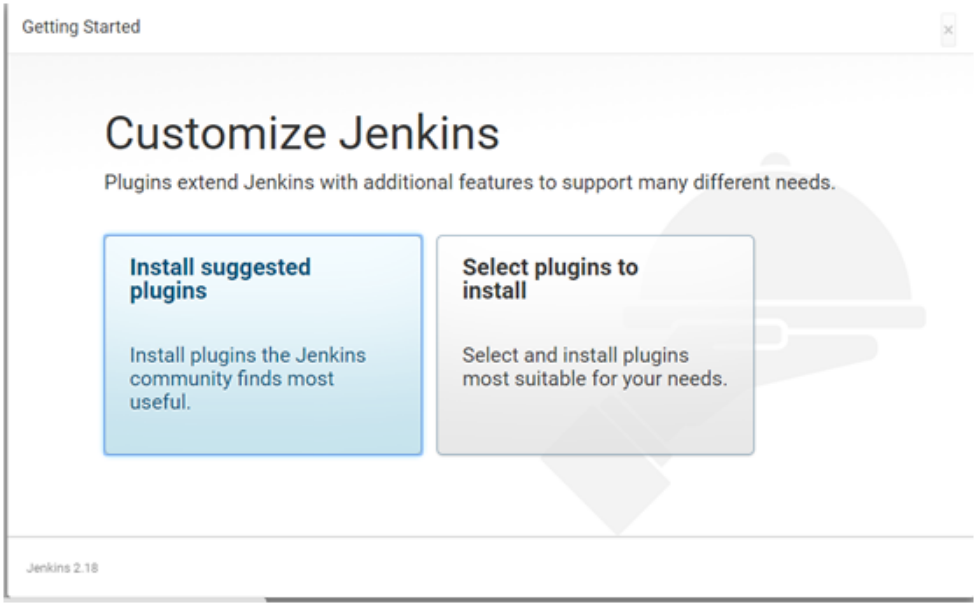
八、创建超级管理员账号 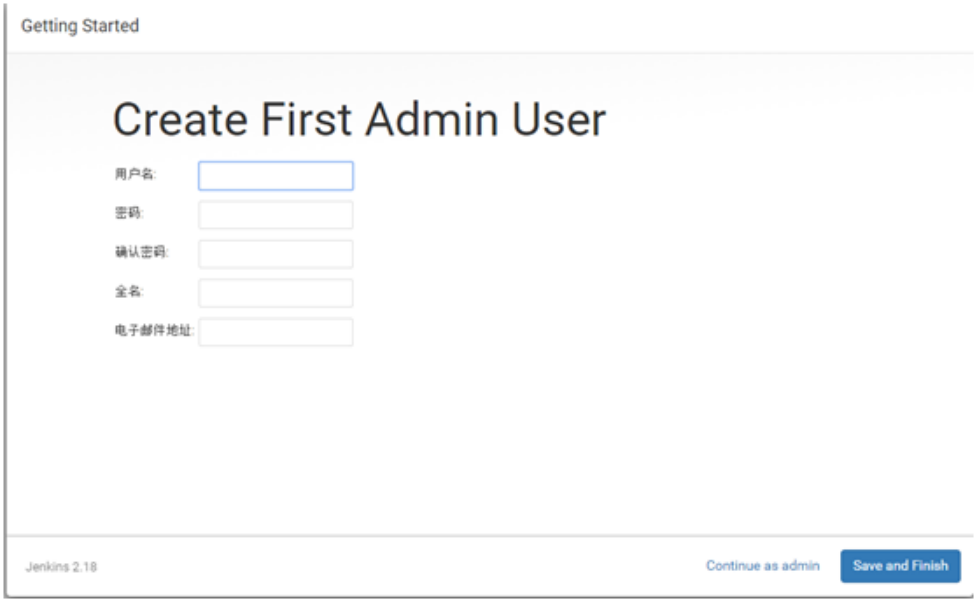
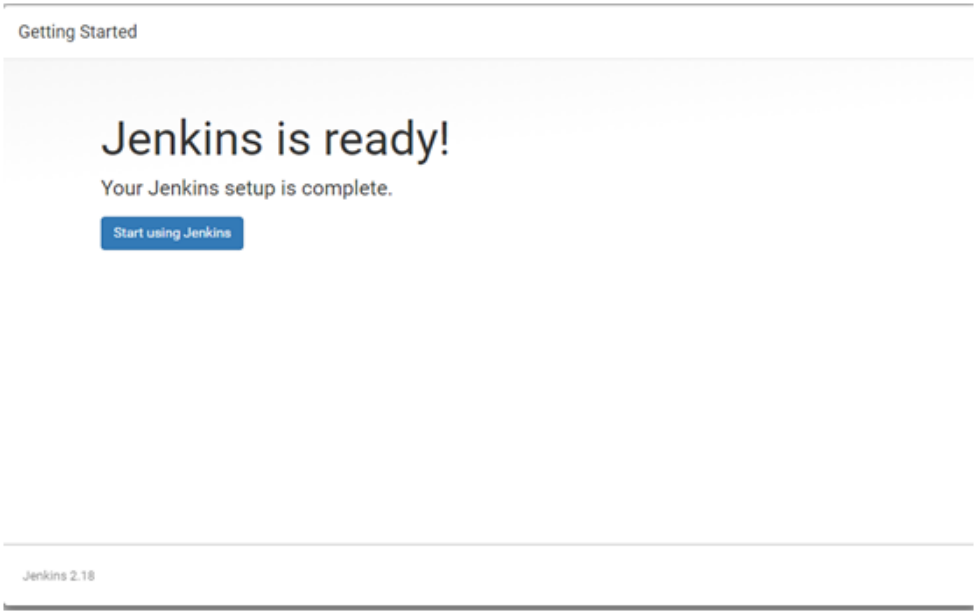
九、Rpm卸载
rpm -e jenkins
rpm -ql jenkins 检查是否卸载成功
彻底删除残留文件:
find / -iname jenkins | xargs -n 1000 rm -rf
注意这一步一定要进行!!
十、jenkins插件提速的解决方法
第一种:找到安装目录的default.json
*\Jenkins\updates\default.json
通过notepad++打开default.json
替换 updates.jenkins-ci.org/download 为 mirrors.tuna.tsinghua.edu.cn/jenkins
然后把www.google.com修改成百度
最后重启 命令:service jenkins restart
第二种:使用vim default.json
使用vim的命令,如下,替换所有插件下载的url
:1,$s/http:\/\/updates.jenkins-ci.org\/download/https:\/\/mirrors.tuna.tsinghua.edu.cn\/jenkins/g
替换连接测试url
:1,$s/http:\/\/www.google.com/https:\/\/www.baidu.com/g
进入vim先输入:然后再粘贴上边的:后边的命令,注意不要写两个冒号!
修改完成保存退出:wq

